win10安装后扬声器无声怎么办 win10安装后无法播放声音的解决方法
更新时间:2023-07-15 09:03:07作者:xiaoliu
win10安装后扬声器无声怎么办,Win10是目前最流行的操作系统之一,有时候在安装完Win10后,我们可能会遇到扬声器无声的问题,当我们无法播放声音时,无疑会给我们的使用体验带来一定的困扰。不要担心!在这篇文章中我将为大家介绍一些解决Win10安装后无法播放声音的方法,帮助大家轻松解决这个问题。无论你是在家中使用电脑还是在办公室工作,这些方法都将帮助你恢复声音,让你能够享受到完美的音频体验。
具体方法:
卸载声卡驱动
1、鼠标右击win开始菜单图标,出现的列表选择“设备管理器”。
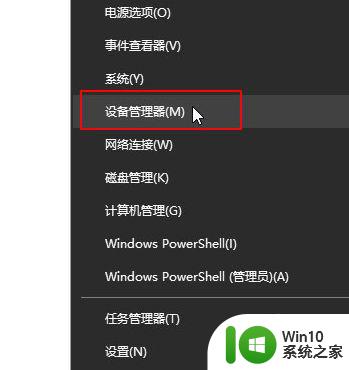
2在设备管理器界面找到声音、视频和游戏控制器,选择显卡驱动右击“卸载驱动
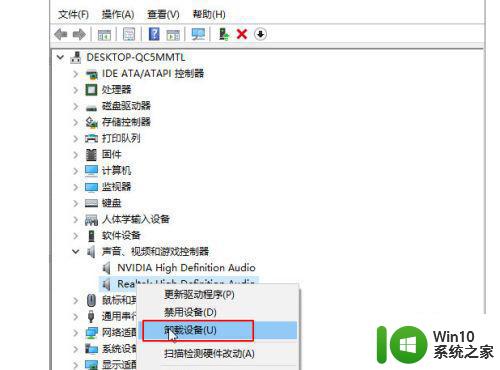
3接着勾选“删除此设备的驱动程序软件”点击确定,按照屏幕提示完成卸载。
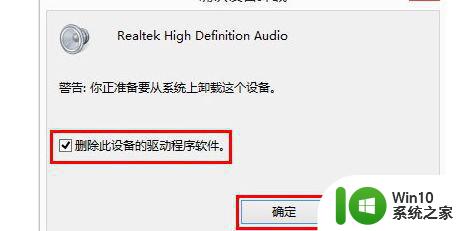
安装声卡驱动
1、下载“驱动精灵”,安装完成后双击打开,然后点击“一键体检”,下图:

2等待检测完成后,会显示设备挂在,需要安装声卡驱动,接着我们点击安装声卡驱动,等待修复完成就可以了。
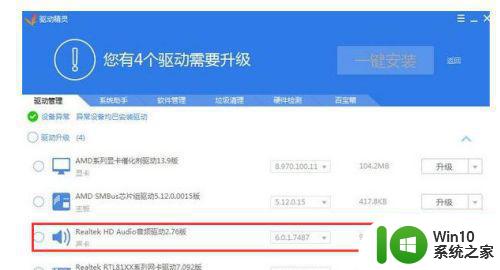
以上是关于win10安装后扬声器无声的全部内容,如果您还有不明白的地方,可以根据小编的方法进行操作,希望这篇文章能帮助到大家。
win10安装后扬声器无声怎么办 win10安装后无法播放声音的解决方法相关教程
- a1278安装win10没有声音 win10重装系统后无法播放声音怎么办
- 安装win10系统后无声音的三种解决方法 为什么安装win10系统后无声音
- 电脑安装声卡驱动但扬声器没有声音如何解决 为什么电脑安装声卡驱动但扬声器没有声音
- 苹果电脑装windows10没有声音怎么回事 Mac电脑安装Windows 10后无法播放音频的解决方案
- 电脑装完win10后没声音怎么办 win10安装后音响没有声音解决方法
- win7会声会影x4安装后打不开解决方法 Win7安装会声会影x4后无法运行怎么办
- win7系统安装后没有声音的解决方法 win7系统安装后没有声音怎么办
- win10电脑重装后没有声音怎么办 重装win10系统后无声音的解决方法
- 苹果安装win7系统后没有声音如何解决 苹果win7系统没有声音怎么办
- win10安装完没有声音如何解决 win10系统安装后没有声音怎么办
- 电脑声卡驱动装好了还是没声音如何修复 声卡驱动安装了扬声器没有声音怎么回事
- 怎样查找并下载适合自己电脑的声卡驱动 安装声卡驱动后出现无法识别或无声音怎么办
- w8u盘启动盘制作工具使用方法 w8u盘启动盘制作工具下载
- 联想S3040一体机怎么一键u盘装系统win7 联想S3040一体机如何使用一键U盘安装Windows 7系统
- windows10安装程序启动安装程序时出现问题怎么办 Windows10安装程序启动后闪退怎么解决
- 重装win7系统出现bootingwindows如何修复 win7系统重装后出现booting windows无法修复
系统安装教程推荐
- 1 重装win7系统出现bootingwindows如何修复 win7系统重装后出现booting windows无法修复
- 2 win10安装失败.net framework 2.0报错0x800f081f解决方法 Win10安装.NET Framework 2.0遇到0x800f081f错误怎么办
- 3 重装系统后win10蓝牙无法添加设备怎么解决 重装系统后win10蓝牙无法搜索设备怎么解决
- 4 u教授制作u盘启动盘软件使用方法 u盘启动盘制作步骤详解
- 5 台式电脑怎么用u盘装xp系统 台式电脑如何使用U盘安装Windows XP系统
- 6 win7系统u盘未能成功安装设备驱动程序的具体处理办法 Win7系统u盘设备驱动安装失败解决方法
- 7 重装win10后右下角小喇叭出现红叉而且没声音如何解决 重装win10后小喇叭出现红叉无声音怎么办
- 8 win10安装程序正在获取更新要多久?怎么解决 Win10更新程序下载速度慢怎么办
- 9 如何在win7系统重装系统里植入usb3.0驱动程序 win7系统usb3.0驱动程序下载安装方法
- 10 u盘制作启动盘后提示未格式化怎么回事 U盘制作启动盘未格式化解决方法
win10系统推荐
- 1 系统之家ghost win10 64位u盘家庭版v2023.12
- 2 电脑公司ghost win10 64位官方破解版v2023.12
- 3 系统之家windows10 64位原版安装版v2023.12
- 4 深度技术ghost win10 64位极速稳定版v2023.12
- 5 雨林木风ghost win10 64位专业旗舰版v2023.12
- 6 电脑公司ghost win10 32位正式装机版v2023.12
- 7 系统之家ghost win10 64位专业版原版下载v2023.12
- 8 深度技术ghost win10 32位最新旗舰版v2023.11
- 9 深度技术ghost win10 64位官方免激活版v2023.11
- 10 电脑公司ghost win10 32位官方稳定版v2023.11